Windows 10-ში მიმდინარე პროცესების ფაილში შენახვა
აპის გაშვებისას, ოპერაციული სისტემა ქმნის პროცესს აპლიკაციის შესრულებადი ფაილისთვის. ის შეიცავს პროგრამის კოდს და მის მიმდინარე აქტივობას. Windows ანიჭებს სპეციალურ ნომერს, რომელიც ცნობილია როგორც პროცესის იდენტიფიკატორი (PID), რომელიც უნიკალურია ყველა პროცესისთვის. თუ გსურთ შეამოწმოთ რომელი აპლიკაციები გაქვთ გაშვებული მოცემულ მომენტში, შეგიძლიათ შეინახოთ მიმდინარე პროცესების სია ფაილში.
რეკლამა
გაშვებული პროცესის ფაილში შენახვა პრობლემას არ წარმოადგენს, როდესაც იყენებთ მესამე მხარის პროცესების მენეჯერს. მაგალითად, Sysinternals-ის ცნობილი პროცესების მენეჯერი, Process Explorer, იძლევა გაშვებული აპლიკაციების სიის ექსპორტის საშუალებას.
გარეთ, Windows 10 გთავაზობთ რამდენიმე ინსტრუმენტს პროცესების მართვისთვის. ერთადერთი GUI ინსტრუმენტი არის სამუშაო მენეჯერი, რომელსაც გააჩნია მრავალი მოსახერხებელი ვარიანტი. შეგიძლიათ გამოიყენოთ ის, რომ შეამოწმოთ რომელი აპლიკაციებია აქტიური დროის მომენტში:

თქვენ შეგიძლიათ სწრაფად დააკოპიროთ დეტალები არჩეული პროცესისთვის ან სერვისისთვის. იხილეთ:
როგორ დააკოპიროთ პროცესის დეტალები სამუშაო მენეჯერიდან Windows 10-ში
თუმცა, ეს არ მუშაობს, როდესაც გჭირდებათ დეტალების კოპირება რამდენიმე ან ყველა პროცესისთვის ერთდროულად. სამუშაო მენეჯერი არ იძლევა ბადეში ერთზე მეტი მწკრივის არჩევის საშუალებას.
ამ შეზღუდვის გვერდის ავლით, შეგვიძლია გამოვიყენოთ დავალებების სია, კონსოლის აპი, რომელიც ბეჭდავს მიმდინარე პროცესების სიას ბრძანების სტრიქონში. შენიშვნა: ზოგიერთი პროცესი მუშაობს ადმინისტრატორის სახით (ამაღლებული). მე გირჩევთ გახსნათ ამაღლებული ბრძანების სტრიქონი, რომ გაუშვათ დავალებების სია აპლიკაცია.
Windows 10-ის ფაილში მიმდინარე პროცესების შესანახად, გააკეთეთ შემდეგი.
- გახსენით ახალი ბრძანების სტრიქონი, როგორც ადმინისტრატორი.
- ჩაწერეთ შემდეგი ბრძანება გაშვებული პროცესების სიის ფაილში შესანახად:
დავალების სია > "%userprofile%\Desktop\running.txt"
შეცვალეთ ფაილის სახელი და მისი გზა თქვენი პრეფერენციების მიხედვით.

- ზემოთ მოყვანილი მაგალითის შემდეგ, თქვენ მიიღებთ ტექსტურ ფაილს სახელად "running.txt" Desktop საქაღალდეში. ის შეიცავს მიმდინარე პროცესების სიას. გახსენით იგი თქვენი ტექსტის რედაქტორის აპლიკაციით, მაგ. Notepad.

რჩევა: ამოცანების სია საშუალებას გაძლევთ გამოიყენოთ ფილტრები მის გამოსავალზე. შემდეგი ბრძანება აჩვენებს პროცესებს მხოლოდ 0 სესიისთვის:
დავალების სია /fi "სესიის ტოლი 0"
ამოცანების სიის გაშვება ოფციით /? (დავალებების სია /?) ხელმისაწვდომი ვარიანტების სანახავად.
გარდა ამისა, შეგიძლიათ გამოიყენოთ PowerShell. მას მოყვება სპეციალური cmdlet მიიღეთ-პროცესი.
შეინახეთ მიმდინარე პროცესები ფაილში PowerShell-ით
- გახსენით PowerShell. საჭიროების შემთხვევაში, გაუშვით როგორც ადმინისტრატორი.
- ჩაწერეთ ბრძანება
მიიღეთ-პროცესიმიმდინარე პროცესების სიის სანახავად.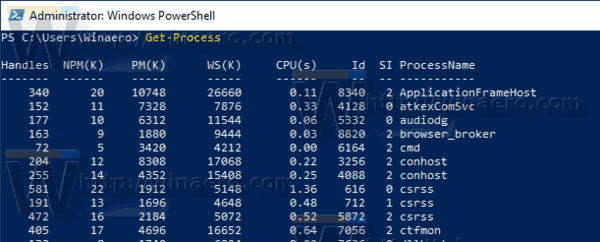
- ფაილში შესანახად, გაუშვით ბრძანება:
მიღება-პროცესი | Out-File -filepath "$Env: userprofile\Desktop\running.txt"
- ეს შექმნის ახალ ტექსტურ ფაილს "running.txt" თქვენს დესკტოპის საქაღალდეში.
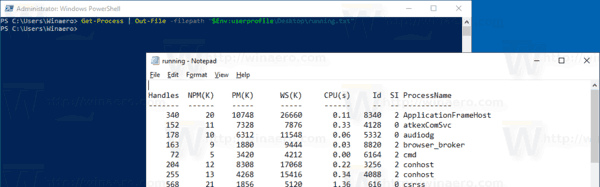
Ის არის.
Დაკავშირებული სტატიები:
- როგორ დავაღწიოთ პროცესი Windows 10-ში
- რა არის რეესტრის პროცესი Windows 10-ში
- როგორ მოვძებნოთ რომელი მომხმარებელი აწარმოებს პროცესს Windows 10-ში
- როგორ შევცვალოთ პროცესის პრიორიტეტი Windows 10-ში
- იხილეთ გარემოს ცვლადების სახელები და მნიშვნელობები პროცესისთვის Windows 10-ში
- როგორ ვნახოთ, არის თუ არა პროცესი 32-ბიტიანი სამუშაო მენეჯერის დეტალების ჩანართზე
- როგორ დავასრულოთ პროცესი სწრაფად Task Manager-ით Windows 10-ში
